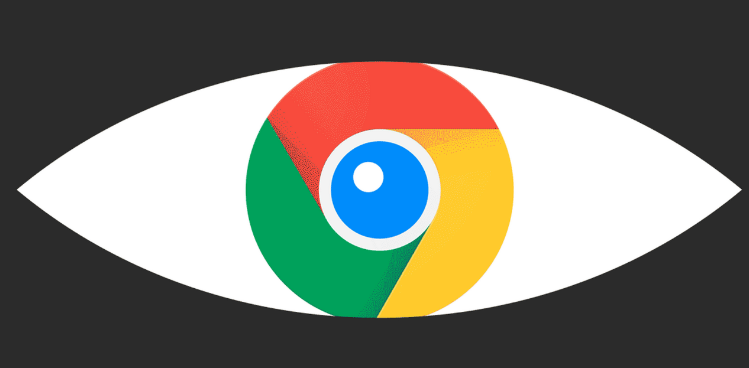首先,快速切换窗口。使用快捷键“Ctrl+Tab”可在不同标签页之间快速切换,若想反向切换,则用“Ctrl+Shift+Tab”。对于打开多个窗口的情况,“Ctrl+N”可快速新建窗口,“Ctrl+W”能关闭当前窗口,方便同时处理多个任务。
其次,整理标签页。将鼠标移至标签页区域,点击右键,可选择“将标签页固定”,固定后的标签页会显示在标签栏最左侧,方便随时访问且不会被误关。若标签页过多,可点击右键选择“将标签页分组”,将相关标签页归为一组,通过折叠和展开组来管理,让窗口更整洁。
然后,窗口排列。若需同时查看多个网页,可使用“Ctrl+Shift+N”打开新的无痕窗口,该窗口独立于普通窗口,方便进行私密操作且不影响其他窗口。还可通过拖动标签页,将其拖动到其他窗口中,实现窗口间的标签页转移,灵活组合不同网页内容。
最后,恢复关闭的标签页。如果不小心关闭了重要标签页,可点击浏览器右上角的三个点,选择“历史记录”,在“历史记录”页面中,找到“最近关闭的标签页”,点击即可恢复之前关闭的标签页,避免因误操作而重新查找和打开网页。